在现代社会手机摄影已经成为人们记录生活的重要方式之一,有时候我们拍摄的照片可能无法满足特定的尺寸要求,比如四寸或一寸照片。在这种情况下,我们就需要利用一些画图工具来对手机照片进行修剪和调整,使其符合所需的尺寸标准。通过这种方法,我们可以轻松制作出符合要求的四寸或一寸照片,满足各种需求和用途。
画图工具怎么制作1寸照片
步骤如下:
1.首先准备好你要处理的照片,不管是自己用白墙拍,还是红蓝布拍,总之这张照片修改尺寸后就能使用的。
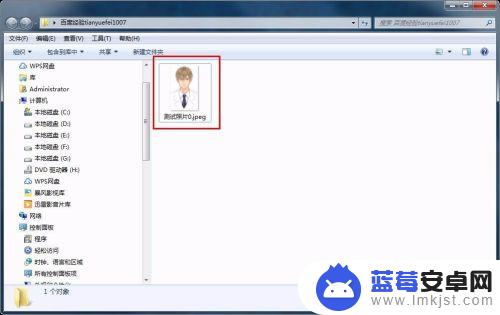
2.接着在照片上右击鼠标,在弹出的右键菜单中选择打开方式,然后选择画图选项。
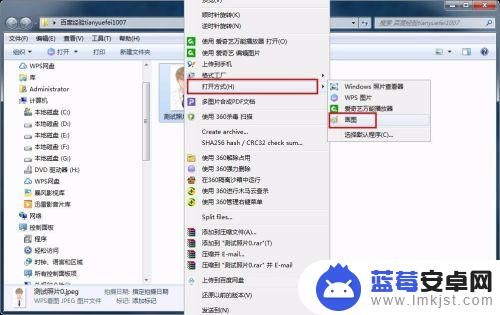
3.接着进入到画图工具的界面,如果照片是大于1寸的规格照片,也就是人物肖像布局都是处理好的,可以跳过此步骤。如果布局都是一团糟,那么接下来现需要裁剪,留下合适的照片部位。这里拖动边框,用矩形框选择都是可以的。但是这样再后期修改尺寸的时候会变形,所以最好用规格照片,画图工具就是简单用来修改一下1寸照片的尺寸是能满足的。
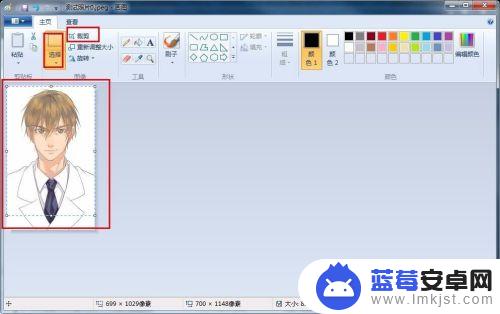
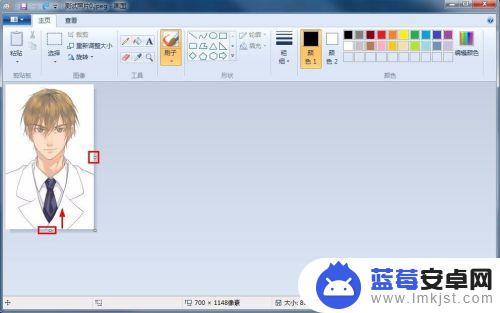
4.接着选择重新调整大小选项,在弹出的窗口选择像素选项。如果是规格照片,不需要取消保持纵横比选项,不是规格的,是自己乱裁剪的,就需要取消保持纵横比前面的勾。

5.接下来,主要说下像素的设置,都知道标准1寸照片,宽高比尺寸为2.5cmX3.5cm,分辨率300,像素则为295X413.在对应的位置输入这个像素即可。这里主要保证宽高比尺寸为2.5cmX3.5cm。当然还有别的情况,你处理的照片分辨率为72。画图又不能改,只能修改像素为71X99,如果分辨率是96,则修改像素为94X132,具体看自己照片的情况,有点复杂,自己慢慢理解。

6.修改完成后,记得点击画图工具的左上角图标,然后点击另存为,选择jpeg图片选项保存即可。
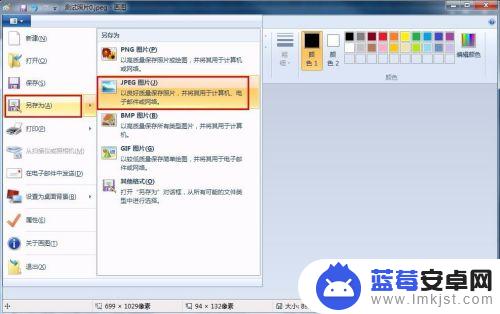
以上就是将手机照片修成四寸的全部内容,如果还有不清楚的用户,可以按照小编的方法来操作,希望能够帮助到大家。












